- ავტორი Jason Gerald [email protected].
- Public 2024-01-11 03:44.
- ბოლოს შეცვლილი 2025-06-01 06:06.
ეს სტატია უხელმძღვანელებს მომხმარებლებს ჩასვან SQL მოთხოვნები Excel 2010 - ში და შექმნან დინამიური კავშირები.
ნაბიჯი
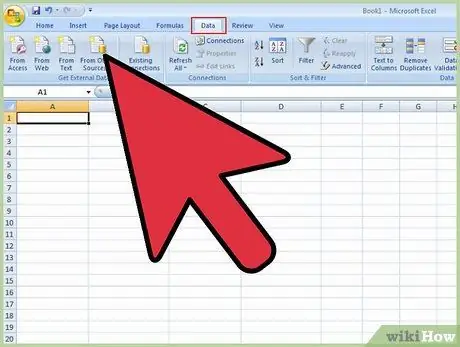
ნაბიჯი 1. დააწკაპუნეთ მონაცემთა ჩანართზე, შემდეგ აირჩიეთ სხვა წყაროებიდან, როგორც ნაჩვენებია ქვემოთ მოცემულ ეკრანის სურათზე
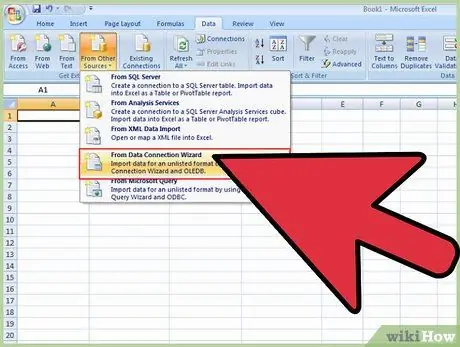
ნაბიჯი 2. აირჩიეთ "მონაცემთა კავშირის ოსტატიდან" ჩამოსაშლელი მენიუდან
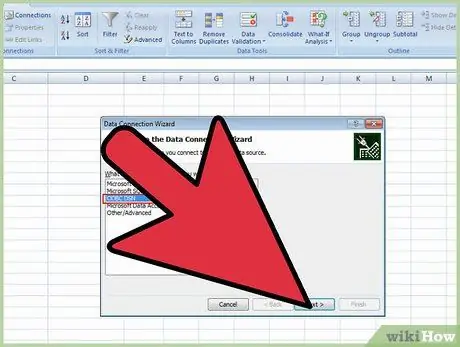
ნაბიჯი 3. მონაცემთა კავშირის ოსტატის ფანჯარა გაიხსნება
აირჩიეთ "ODBC DSN" არსებული ვარიანტებიდან, შემდეგ დააჭირეთ "შემდეგი".
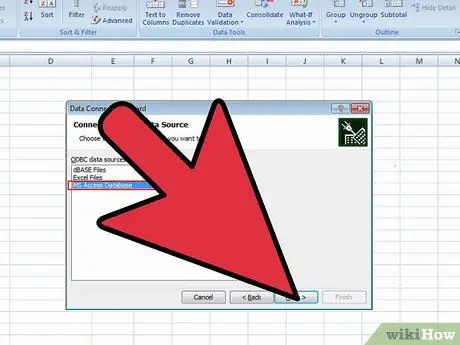
ნაბიჯი 4. ODBC მონაცემთა წყაროების ფანჯარა გაიხსნება და გამოჩნდება ორგანიზაციაში არსებული მონაცემთა ბაზების სია
შეარჩიეთ შესაბამისი მონაცემთა ბაზა, შემდეგ დააჭირეთ "შემდეგი".
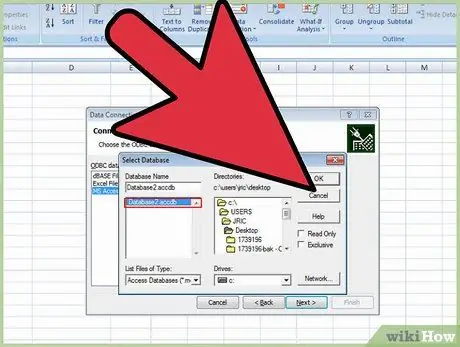
ნაბიჯი 5. გამოჩნდება Select Database and Table ფანჯარა
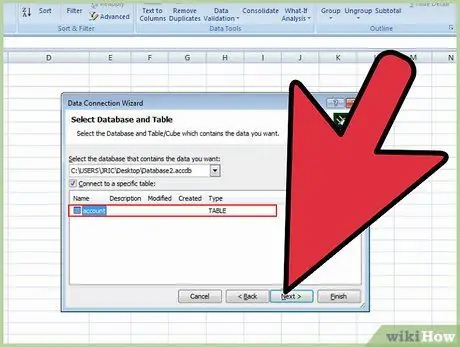
ნაბიჯი 6. ახლა თქვენ შეგიძლიათ აირჩიოთ მონაცემთა ბაზა და ცხრილი, რომელიც შეიცავს მონაცემებს, რომელთა ამოღებაც გსურთ
შეარჩიეთ შესაბამისი მონაცემთა ბაზა.
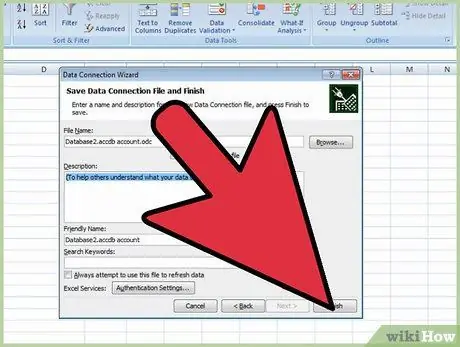
ნაბიჯი 7. დააწკაპუნეთ დასრულება "შეინახეთ მონაცემთა კავშირის ფაილი და დასრულება" ფანჯარაში
ფანჯარაში გამოჩნდება ფაილის სახელი წინა ეკრანზე შერჩეული მონაცემების მიხედვით.
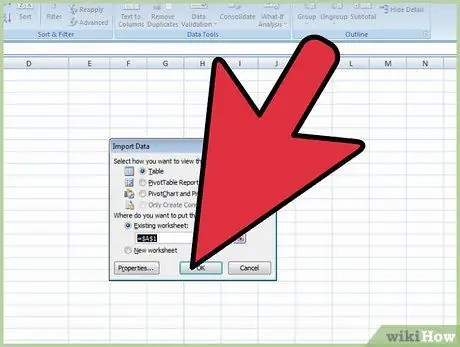
ნაბიჯი 8. გამოჩნდება მონაცემების იმპორტის ფანჯარა
ამ ფანჯარაში შეარჩიეთ შესაბამისი მონაცემები, შემდეგ დააჭირეთ ღილაკს "OK".
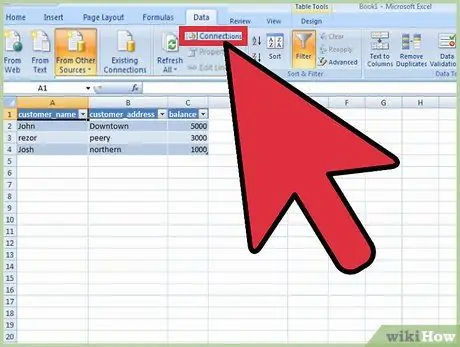
ნაბიჯი 9. აირჩიეთ "მონაცემთა კავშირის ოსტატიდან" ჩამოსაშლელი მენიუდან
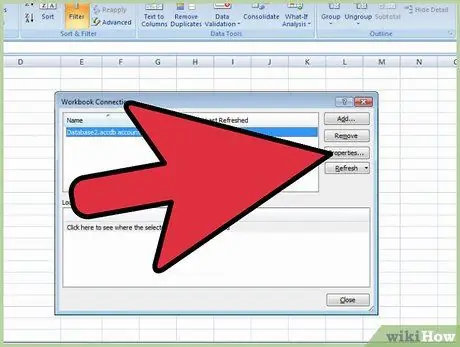
ნაბიჯი 10. დააწკაპუნეთ მონაცემთა ჩანართზე, შემდეგ დააჭირეთ კავშირებს
შემდეგ ფანჯარაში დააწკაპუნეთ თვისებებზე.
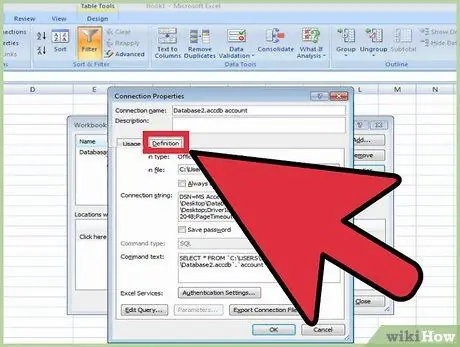
ნაბიჯი 11. გახსენით Definitions tab მომდევნო ფანჯარაში
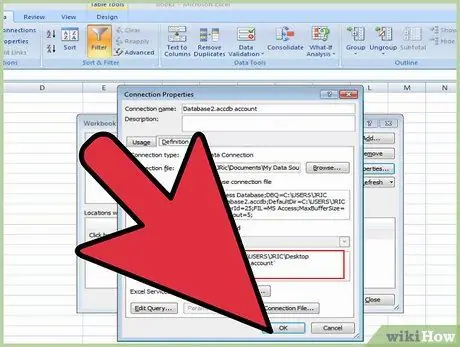
ნაბიჯი 12. ჩაწერეთ SQL მოთხოვნა "Command Text" ველში, შემდეგ დააჭირეთ "OK"
Excel აჩვენებს მოთხოვნის შედეგების მონაცემებს.






